
Als je je afvraagt: Hoe weet ik welke Windows ik heb? je bent zojuist op de best mogelijke plek aangekomen.
In dit artikel leggen we de snelste en meest efficiënte manier uit om te weten welke versie van Windows u op uw computer hebt geïnstalleerd.
Afhankelijk van de Windows die u heeft, er zijn verschillende manieren om te weten de exacte versie die op uw pc is geïnstalleerd.
Ken de geïnstalleerde versie van uw Windows
Met Windows 8 en 10
De versie kennen in Windows 8 en 10
- Op het bureau staan
Het is belangrijk om jezelf op het bureaublad te plaatsen om te voorkomen dat de toetsencombinatie die we hieronder zullen uitvoeren, geen enkel programma hindert.
- Druk op Windows-toets + R op het toetsenbord
Er wordt een orderuitvoeringsvenster geopend, om verder te gaan, voer stap 3 uit.
- Typ "winver" en druk op Enter
Zodra deze stap is voltooid, wordt een venster geopend met informatie over de versie van uw Windows.
Met Windows 7 en eerder
- Klik op Start, het Windows-logopictogram dat zich meestal linksonder in het scherm bevindt.
- Open het programma "Uitvoeren" of typ winnaar in de zoekbalk en druk op Enter.
Als je de vorige stappen correct hebt uitgevoerd, wordt er een venster geopend Over Windows waar de Microsoft Windows-versie, build-informatie en servicepack-informatie.
Hier is een voorbeeld van het venster dat moet worden geopend:
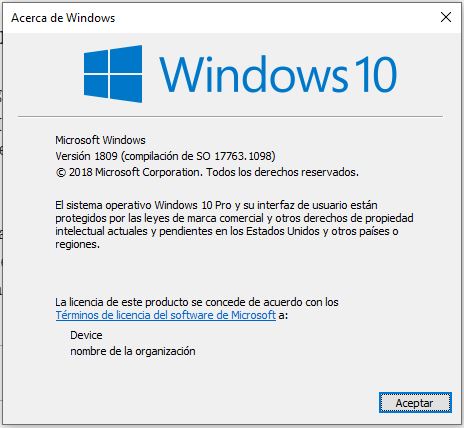
Alternatieve methoden om de Windows-versie te achterhalen
Hier zijn enkele alternatieve methoden die u kunnen helpen erachter te komen welke versie van Windows u hebt geïnstalleerd.
Windows 10
1. Open een Verkenner-venster door op te drukken Windows-toets + E .
2. Klik aan de linkerkant met de rechtermuisknop Deze pc .
3. Selecteer in het contextmenu Eigendommen om het venster Systeemeigenschappen te openen.
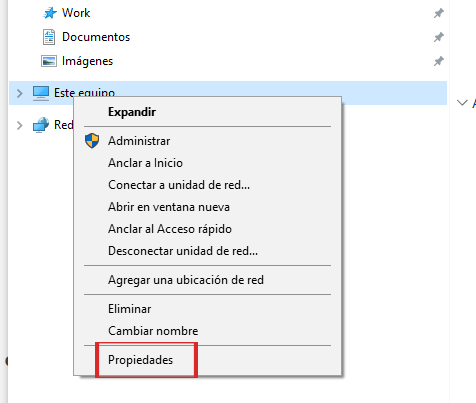
4. Zoek in het venster Systeemeigenschappen het item Type systeem , waarin uw besturingssysteem en CPU-type worden vermeld.
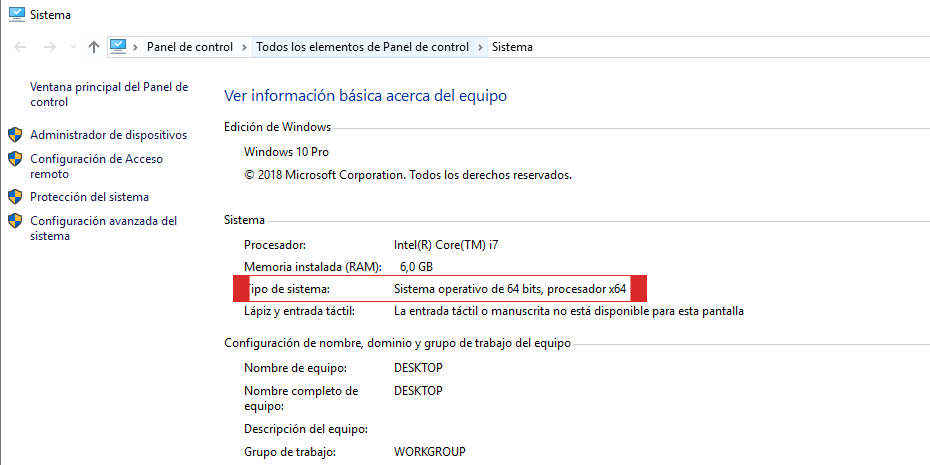
Windows 8
- Ga naar het Windows-startscherm.
- schrijver over je pc en selecteer de optie Over je pc .
Windows 7 en eerdere versies
- Klik met de rechtermuisknop op Deze computer op het Windows-bureaublad of in het menu Start.
- Selecteer optie Eigendommen .
- In het venster Systeemeigenschappen, zoals hieronder weergegeven, worden de Windows-versie en het Service Pack (indien geïnstalleerd) weergegeven.
of
- Open een MS-DOS-opdrachtprompt.
- schrijver kijk maar en druk op Enter.
Windows op mobiele apparaten
Als u Windows CE gebruikt op een mobiel apparaat, zoals een mobiele telefoon of PDA, kunt u de versie van Windows CE bepalen door de onderstaande stappen te volgen.
- Klik op Start, Instelling en vervolgens Configuratiescherm.
- Klik op het icoon Systemen . In Systeemeigenschappen ziet u de Windows CE-versie en build.